
Android Telefon SD Karta Nasıl Yedeklenir [5 Basit Yöntem]

Android telefonlar, gövde belleğinin bir kısmını varsayılan olarak dahili SD karta ayarlar ve buna ayrı bir depolama dizini dağıtılır. Birçok kişi, bir aygıt yazılımı yükseltmesi, sistem güncellemesi, telefon köklendirme veya belki de fabrika ayarlarına sıfırlamadan önce Android telefonlarının yerel bir kopyasını oluşturmayı düşünebilir. Bu nedenle, verileri düzenli olarak yedeklemek büyük önem taşır.
Peki, bir Android telefonu SD karta yedeklemenin en iyi yolu nedir? Bugün, aşağıdaki 5 en güvenilir çözümü sunarak bunu çözeceğiz.

Android telefonlardaki yerel yedekleme özelliği, kullanıcıların önemli verileri bir SD karta yedeklemesine olanak tanır; özellikle üçüncü taraf yazılımları indirmeyi tercih etmeyenler için uygundur. Telefonun yerleşik ayarları aracılığıyla fotoğrafları, videoları, kişileri, uygulamaları ve daha fazlasını yedeklemeyi seçebilirsiniz. Bu yöntem nispeten basit olsa da, yalnızca belirli dosya türleri için çalışır ve uygulamaları veya sistem ayarlarını yedekleyemez. İşte nasıl çalıştığı:
Adım 1. Android telefonunuzda Ayarlar uygulamasını açın.
Adım 2. "Depolama" seçeneğini bulun ve dokunun. Depolama ayarlarında, hedef olarak SD kartı seçin.

Adım 3. Fotoğraflar, videolar, müzikler ve belgeler gibi yedeklemek istediğiniz veri türlerini seçin.
Bazı Android cihazlar, verileri düzenli olarak SD karta yedeklemek için otomatik yedekleme seçeneklerini etkinleştirmenize olanak tanır. Manuel yedeklemeler için, dosyaları seçmeniz ve SD kart dizinine kopyalamanız yeterlidir.
Telefon verilerinizi daha istikrarlı bir şekilde bir SD karta yedeklemek istiyorsanız, telefonunuzu bir USB kablosu kullanarak doğrudan bilgisayara bağlayabilirsiniz. Bu şekilde yalnızca multimedya dosyalarını yedekleme işlevleri yürütülür. Ve yedeklemeden önce istediğiniz öğeleri aramak için zaman harcamanız gerekir.
Android telefonunuzu USB kablosuyla SD karta yedeklemek için:
Adım 1. Android cihazınızı bir USB kablosuyla masaüstü/dizüstü bilgisayarınıza bağlayın. İstendiğinde bildirim çubuğundan "Dosyaları aktar"ı seçin. Ardından, bu bilgisayarda Windows Gezgini'ni açın ve "Bilgisayar" altında görüntülenen cihazın adını görün.

Adım 2. İki depolama seçeneğini görmek için cihaza dokunun - "Kart" ve "Telefon". Açmak için ikincisine çift tıklayın. Cihazdaki tüm dosyaları SD karta yedeklemek için "Düzenle" > "Tümünü Seç" öğesini seçebilirsiniz. Bu, istediğiniz tüm öğeleri seçecektir.
Adım 3. Bundan sonra, "Kopyala"yı seçmek için sağ tıklayın. Sonra, klavyenizdeki geri tuşuna basarak önceki pencereye geri dönün. SD kartı açmak için "Kart"a çift tıklayın.
Adım 4. "Düzenle"ye dokunun ve cihazınızın depolama alanındaki tüm dosyaları SD karta kopyalamak için "Yapıştır"ı seçin.
"Files by Google", Android cihazlarda yaygın bir dosya yönetim uygulamasıdır. Kullanıcıların telefonlarındaki dosyaları yönetmelerine yardımcı olmasının yanı sıra, verileri SD kartlara yedeklemeyi de destekler. Bu yöntem kullanışlıdır ve ek üçüncü taraf uygulamaları yüklemeyi gerektirmez, bu da onu tek tek dosyaları veya küçük veri kümelerini yedeklemek için uygun hale getirir. Yedeklemeniz gereken çok miktarda veri varsa, başka yöntemler kullanmanız gerekir.
Android telefon verileri Google Files ile SD karta nasıl yedeklenir?
Adım 1. Cihazınızda Files by Google önceden yüklü değilse, Google Play Store'dan indirip yükleyebilirsiniz.
Adım 2. Files by Google uygulamasını açtıktan sonra "Kategoriler" altında bir kategori (resimler, videolar, belgeler vb.) seçin.
Adım 3. Taşımak veya kopyalamak istediğiniz dosyaları bulun. Sağ üst köşede "Daha Fazla"ya tıklayın ve "Taşı"yı seçin.
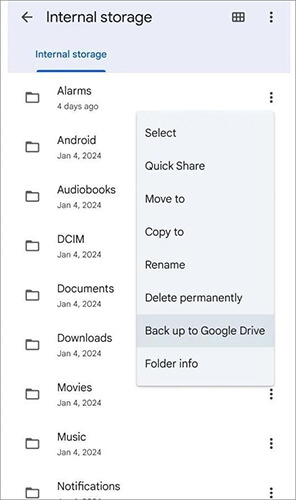
Adım 4. SD Karta dokunun.
Adım 5. Dosyaları yeni bir klasöre taşımak veya kopyalamak istiyorsanız: Yeni klasörü oluşturmak istediğiniz konumu seçin ve ardından "Yeni klasör ekle"ye tıklayın.
Açılan pencerede klasör adını girin. "Klasöre taşı" veya "Klasöre kopyala" üzerine dokunun.
Adım 6. Dosyaları mevcut bir klasöre taşımak veya kopyalamak istiyorsanız, dosyaları taşımak veya kopyalamak istediğiniz klasörü seçin ve "Buraya taşı" veya "Buraya kopyala" öğesine dokunun.
Tüm Android verilerinizi bir SD karta yedeklemek için en basit çözümü mü arıyorsunuz? Coolmuster Android Assistant sizin cevabınız. Herhangi bir teknik uzmanlık gerektirmeden tüm Android verilerinizi bir Windows veya Mac bilgisayara veya SD kart gibi herhangi bir depolama aygıtına yedeklemenizi sağlar.
Android Asistan'ın temel özellikleri:
Android Assistant ile Android verilerinizi SD karta nasıl yedekleyeceğinizi görmek için bizi takip etmek ister misiniz?
01 İlk adım, Android Assistant'ı bilgisayarınıza indirip kurmaktır. Kurulum tamamlandıktan sonra, çalıştırabilir ve gezinmesi kolay arayüzünü görebilirsiniz. Bu noktada, Android cihazınızı bir USB kablosuyla aynı bilgisayara bağlayın.
02 USB hata ayıklamasını tamamladıktan sonra, "İzin Ver" seçeneğine dokunmak için cihaz ekranınıza gidebilirsiniz. Ardından, telefon modeli, sistem sürümü ve depolama alanı boyutu dahil olmak üzere cihazınızın parametre bilgileri ana arayüzde gösterilecektir.

03 Taranan tüm Android verileri, fotoğraflar, videolar, müzikler, kişiler, SMS, uygulamalar vb. dahil olmak üzere en üstteki kategorilerde gösterilecektir. Sadece her bir kategoriyi açın, içindeki dosyaları önizleyin ve SD kartınıza yedeklemek istediğiniz verileri işaretleyin.

04 Artık SD kartınızı aynı bilgisayara bağlayabilirsiniz. "Dışa Aktar" düğmesine tıklayın, SD kartı hedef konum olarak seçin ve ardından tüm seçili Android dosyaları otomatik olarak SD karta aktarılacaktır.
Coolmuster Android Backup Manager Android telefonunuzu bir SD karta yedeklemek için kullanabileceğiniz bir diğer güvenilir araçtır. Bu yazılım özellikle Android veri yedekleme ve geri yüklemeye odaklanır. Hiçbir zaman hiçbir kullanıcı gizliliğini izlemez, risksizdir, reklamsızdır, kullanımı kolaydır ve verilerinizin orijinal kalitesini korur.
Ayrıca, Samsung, Huawei, Sony, Google, OPPO, vivo, LG, Motorola, Dell, Nokia, Lenovo, HTC ve daha fazlası gibi markalar dahil olmak üzere 6.000'den fazla Android telefon ve tabletle tamamen uyumludur. Tek bir tıklamayla, bu aracı kullanarak Android telefonunuzu SD kartınıza yedekleyebilirsiniz.
Android Yedekleme Yöneticisi ile Android SD karta nasıl yedekleyebilirim?
01 Android Backup Manager'ı indirin ve ardından bilgisayarınızda açın. Şimdi Android telefonunuzu bir USB kablosuyla bilgisayara takmanız gerekiyor.
02 Daha sonra, telefonunuzun yazılım tarafından algılanması için ekrandaki talimatları izlemeniz gerekir. Daha sonra aşağıdaki gibi ana arayüzü elde edersiniz.

03 "Yedekleme"ye dokunun > yedeklemek istediğiniz veri türlerini seçin > yedekleme dosyalarını kaydetmek için bilgisayarınızda bir klasör seçin > "Yedekle"ye dokunun.

04 Bundan sonra seçtiğiniz dosyalar bilgisayarınızda saklanacaktır. Artık öğelerin karşılık gelen klasörüne gidebilir ve bunları Android SD kartına kolayca taşıyabilirsiniz.
Android telefon verilerinizi bir SD karta yedekleyerek önemli bilgilerinizi etkili bir şekilde koruyabilir ve veri kaybı riskinden kaçınabilirsiniz. Yukarıda, her biri kendine özgü avantajları ancak bazı sınırlamaları da olan birkaç farklı yedekleme yöntemini ele aldık.
Daha eksiksiz, esnek bir çözüm için Coolmuster Android Assistant ve Coolmuster Android Backup Manager öneriyoruz. Daha fazla dosya türünü destekler, tam yedeklemeler ve kolay geri yüklemeler sunar ve veri yönetimini verimli ve güvenilir hale getirir.
İlgili Makaleler:
Android Uygulamalar SD Karta Nasıl Taşınır: Alan Açmanın 3 Yolu
SD Karttan Android Telefona Veri Nasıl Aktarılır [En İyi 4 Seçim]
Videolar SD Karta Nasıl Taşınır | Android Depolamasını Düzenleyin
Samsung'da Resimler SD Karta Nasıl Taşınır [4 Kanıtlanmış Yöntem]





